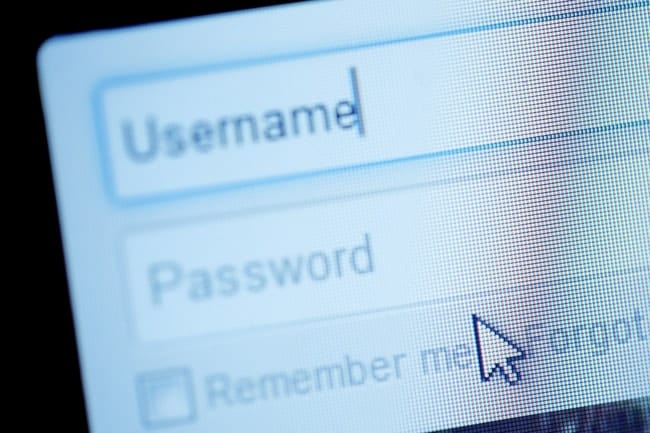Il s’agit d’une question courante, car de nombreux utilisateurs de l’Internet à domicile ont besoin, à un moment ou à un autre, d’accéder à leur routeur pour modifier certains paramètres. Nous avons élaboré un guide simple pour aider les utilisateurs non techniques à trouver rapidement et facilement le nom d’utilisateur et le mot de passe de leur routeur.
En principe, il s’agit d’une réponse rapide :
Le nom d’utilisateur et le mot de passe du routeur se trouvent généralement sur un autocollant à l’arrière du routeur lui-même. Si vous n’avez pas accès physiquement au routeur pour le vérifier, recherchez sur Internet le modèle du routeur et/ou les détails de connexion du FAI pour les trouver.
Cependant, nous couvrirons également tous les différents scénarios possibles, y compris les différentes terminologies des différents routeurs, ainsi que la façon de le trouver dans les cas plus difficiles où vous n’avez pas accès physiquement au routeur lui-même pour vérifier les détails de l’autocollant.
Dans la plupart des cas, même si cela demande un peu de recherche en ligne ou de devinette, vous pouvez trouver les détails dont vous avez besoin pour accéder à votre routeur.
Nous couvrons tous les moyens de trouver ces détails.
Voir sur l’appareil lui-même
C’est le cas le plus simple et le plus courant : si vous pouvez entrer dans la pièce où se trouve le routeur, le nom d’utilisateur et le mot de passe du login (en plus des détails du nom d’utilisateur et du mot de passe Wi-Fi) devraient se trouver à l’arrière du routeur sur un autocollant que vous pouvez facilement vérifier.
Voici un exemple d’autocollant typique à l’arrière du routeur avec les détails de connexion :
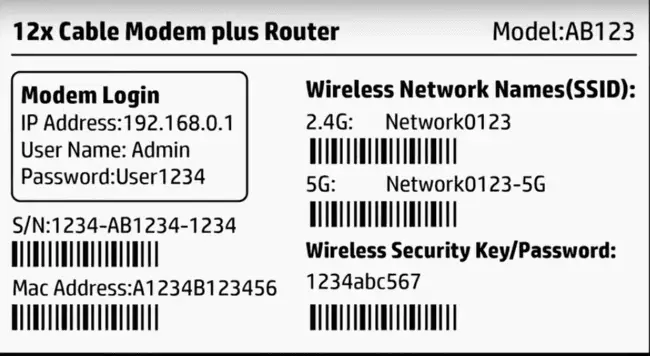
Nous supposons que, dans la plupart des cas, les personnes qui posent cette question cherchent le nom d’utilisateur et le mot de passe pour se connecter au routeur et en modifier les paramètres. Cependant, nous allons également examiner le nom et le mot de passe Wi-Fi du routeur, qui sont différents.
L’utilisation de l’un ou l’autre dépend de ce que vous devez faire :
1. Réseau Wi-Fi – Pour vous connecter au réseau Wi-Fi du routeur et utiliser Internet, vous devez noter le nom Wi-Fi/nom du réseau/nom d’utilisateur/SSID sur l’autocollant du routeur, ainsi que le mot de passe/clé/PIN Wi-Fi (il est noté différemment sur les différents routeurs). Sur l’autocollant ci-dessus, ce sont les deux premiers détails. Trouvez le SSID du routeur dans la liste des réseaux de votre appareil, cliquez pour vous connecter et entrez le mot de passe sans fil comme indiqué (sur les routeurs à double bande – vous pourrez choisir entre deux réseaux – 2,4 GHz et 5 GHz – pour vous connecter).
2. Pour accéder à la configuration du routeur – Pour cela, il est nécessaire de noter l’IP d’accès au routeur, le nom d’utilisateur et le mot de passe/PIN. Sur l’autocollant ci-dessus, ce sont les trois détails encerclés en bas. Là encore, les noms sont légèrement différents selon les routeurs, mais il est généralement facile de déterminer quels détails concernent la connexion Wi-Fi/sans fil et quels détails concernent la connexion au routeur. Consultez la section ci-dessous pour savoir comment vous connecter au routeur si vous en avez besoin.
Comment trouver le nom d’utilisateur et le mot de passe sans y avoir accès
Si vous n’avez pas accès physiquement au routeur pour vérifier l’autocollant, c’est un peu plus compliqué, mais vous pouvez toujours l’obtenir en devinant, car les noms d’utilisateur et les mots de passe des routeurs sont souvent assez similaires dans le monde occidental.
- Dans tous les cas, l’IP d’accès du routeur est généralement 192.168.0.1, 192.168.1.1 ou 192.168.1.2 ou 192.168.1.254 en Amérique du Nord et en Europe, mais cela peut varier.
- Nombre de usuario/Admin – El nombre de usario del router por defecto suele ser simplemente admin o administrador. Prueba también la gran A de delante.
- Contraseña – La contraseña por defecto del router a veces puede ser simplemente password o password1, pero hoy en día suele ser algo más por razones de seguridad, como el número de serie del router. Este puede ser a menudo el problema: puedes adivinar la IP de acceso al router y el admin, pero no puedes adivinar la contraseña. Pero admin y password (en minúsculas) a veces pueden funcionar.
- A veces admin y password son ambos ‘admin‘ (común) o ambos ‘password‘ (menos común), así que puedes probar eso también.
- A veces también se utiliza “root” como nombre de usuario y contraseña, pero es mucho más raro.
- Prueba también con la marca de tu ISP o router (por ejemplo, “claro”) en pequeño para la contraseña.
- A veces los routers no requieren un nombre de usuario o una contraseña, o requieren que dejes uno de ellos en blanco.
Quelques identifiants de connexion courants pour les routeurs (France)
Voici des liens vers des identifiants de connexion par défaut couramment utilisés par les principaux fournisseurs d’accès français :
- Orange – La connexion par défaut est souvent 192.168.1.1, et le nom d’utilisateur et le mot de passe sont parfois “admin”, mais cela varie.
- SFR – L’IP de connexion est souvent 192.168.1.1, et le nom d’utilisateur “admin”, mais le mot de passe varie.
- Free – L’IP de connexion et le nom d’utilisateur/mot de passe varient.
- Buoygues – L’IP de connexion sur les routeurs les plus récents est 192.168.1.254, et le nom d’utilisateur/mot de passe varie.
Si votre FAI n’est pas répertorié ici, il suffit de taper votre FAI plus le modèle ou la marque du routeur (par exemple Super Hub 3) plus “nom d’utilisateur et mot de passe” dans n’importe quel moteur de recherche pour obtenir les informations d’identification (par exemple “SuperNet Wi-Fi Hub 3 nom d’utilisateur et mot de passe”).
Si vous ne connaissez pas le modèle ou la marque du routeur, il suffit de taper le nom du fournisseur d’accès et “nom d’utilisateur/mot de passe du routeur” pour y parvenir, mais vous devrez essayer plusieurs options.
Que faire si quelqu’un a changé le nom d’utilisateur et le mot de passe ?
Il peut arriver que le nom d’utilisateur et le mot de passe par défaut de l’autocollant ne fonctionnent pas, car quelqu’un les a modifiés et a introduit les siens, peut-être pour renforcer la sécurité ou par pure malveillance.
Ou peut-être avez-vous modifié vous-même les informations d’identification, mais vous avez oublié ce que vous avez changé. Veillez également à ce que tous les mots de passe soient saisis exactement comme ils sont écrits, car ils sont sensibles à la casse.
Pour être honnête, c’est le plus souvent le cas avec le nom d’utilisateur et le mot de passe Wi-Fi, mais si quelqu’un a également modifié le nom d’utilisateur et le mot de passe de connexion pour accéder aux paramètres du routeur, les valeurs par défaut indiquées sur l’étiquette au dos ne fonctionneront plus.
Si la personne qui connaît ces informations ne veut pas vous les donner et que vous devez vous connecter, la solution consiste à réinitialiser le routeur, ce qui rétablit tous les paramètres, y compris le nom d’utilisateur et le mot de passe, aux valeurs par défaut indiquées par l’autocollant.
La manière de procéder varie d’un routeur à l’autre, mais le plus souvent, le routeur dispose d’un simple bouton de réinitialisation à un endroit bien visible, ainsi que d’un trou de réinitialisation d’usine/de réinitialisation à un autre endroit. Le bouton de réinitialisation réinitialise rapidement le routeur (il ne réinitialise pas le nom d’utilisateur/mot de passe). Le trou de réinitialisation est l’endroit où vous appuyez sur une broche pendant 10 à 20 secondes pour une réinitialisation complète (qui réinitialisera tous les détails aux valeurs par défaut).
Cela ressemble souvent à ça :
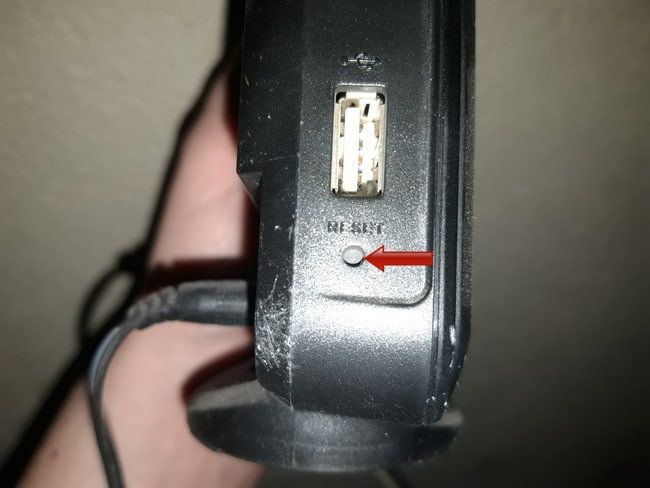
Poussez une pince de sécurité pliée ou un autre objet pointu dans ce trou pendant 5 à 30 secondes jusqu’à ce que quelque chose clignote, c’est ce qui fait la réinitialisation d’usine.
Attendez ensuite 3 à 10 minutes pour que le redémarrage soit terminé, et voyez si la lumière orange d’erreur disparaît. Elle peut rester orange pendant quelques minutes, puis devenir verte.
Voici les liens vers les guides de réinitialisation par défaut des principaux FAI français:
- Guide de réinitialisation par défaut Orange Livebox
- Guide de réinitialisation par défaut du routeur SFR
- Guide de réinitialisation par défaut Free (Freebox)
- Guide de réinitialisation par défaut Bouygues (Bbox)
Cette opération effacera tous les paramètres personnalisés du routeur et réinitialisera tous les noms d’utilisateur et mots de passe (pour l’accès Wi-Fi et la connexion au routeur) aux valeurs par défaut indiquées au dos, afin que vous puissiez les utiliser à nouveau.
Se connecter au routeur
Pour les utilisateurs non techniques qui n’aiment pas s’occuper des paramètres du routeur, nous expliquons également comment se connecter au routeur à l’aide du nom d’utilisateur et du mot de passe, une fois que vous les avez obtenus.
Encore une fois, nous supposerons que dans la plupart des cas, les lecteurs essaient d’accéder aux paramètres du routeur, mais nous verrons également comment utiliser le nom d’utilisateur et le mot de passe du réseau sans fil, juste au cas où.
1. Accéder aux paramètres du routeur – Vous aurez besoin de l’IP de connexion du routeur, du nom d’utilisateur/admin et du mot de passe comme décrit ci-dessus.
Une fois que vous les avez, tapez l’IP de connexion dans la barre d’adresse de n’importe quel navigateur (Chrome, Firefox, etc.) sur quel appareil connecté au routeur par câble ou Wi-Fi. Si vous ne le trouvez pas et devez deviner, le login du routeur est généralement 192.168.0.1, 192.168.1.1 ou 192.168.1.254 ou il peut s’agir d’autre chose.
Une fois que vous avez saisi l’IP de connexion correcte, une boîte de connexion avec nom d’utilisateur/mot de passe similaire à celle ci-dessus devrait apparaître.
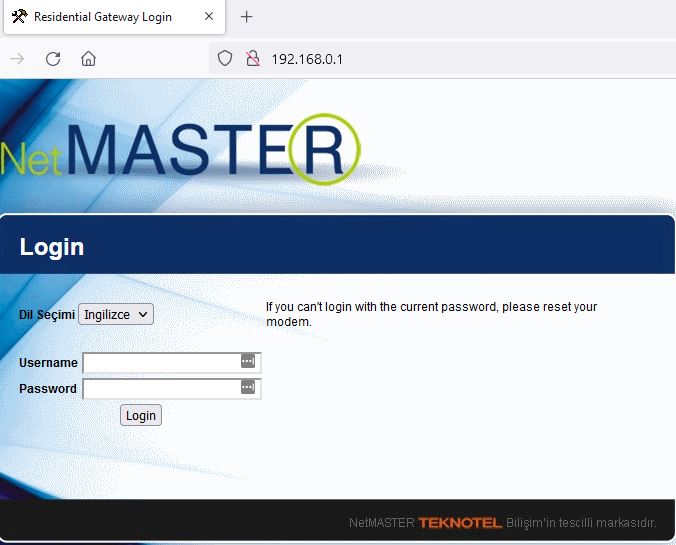
Ensuite, entrez le nom d’utilisateur/admin et le mot de passe que vous avez écrit ou trouvé sur Internet.
Une fois que vous les avez saisis correctement, vous devriez pouvoir accéder aux paramètres de votre routeur, et de là, vous pourrez modifier toute une série de paramètres pour votre réseau domestique.
2. Accéder au réseau Wi-Fi du routeur – Pour vous connecter réellement au réseau Wi-Fi du routeur et utiliser Internet, vous devez obtenir le nom d’utilisateur/mot de passe sans fil sur l’autocollant (vous ne pouvez pas le trouver en ligne car chaque routeur a un SSID (nom) différent et souvent un mot de passe différent).
Sur votre appareil, il y a généralement une option/symbole Wi-Fi qui vous permet de rechercher les réseaux à proximité. Cherchez-en un qui correspond au nom/utilisateur/SSID Wi-Fi indiqué sur le routeur. C’est votre routeur.
Trouvez-le et cliquez dessus. Une boîte devrait apparaître pour vous demander votre mot de passe. Entrez-le comme vous l’avez trouvé, et tant qu’il n’a pas été modifié et que le signal est suffisamment bon, vous devriez être connecté à ce routeur et prêt à accéder à Internet. Notez que les mots de passe Wi-Fi sont généralement sensibles à la casse, veillez donc à les saisir exactement comme ils apparaissent sur l’autocollant. S’il a été modifié, consultez la section précédente pour plus d’aide.